Jika kamu mengedit video, kamu pasti mengenal keinginan untuk mempertahankan atau menggunakan kembali gaya tertentu. Salah satu cara paling efektif untuk melakukannya di DaVinciResolveadalah dengan menggunakan Stillsdan LUTs(Look-Up Tables). Alat-alat ini memungkinkan kamu untuk menyimpan grading atau desain yang telah kamu buat dan menggunakannya untuk proyek-proyek mendatang. Dalam panduan ini, saya akan menunjukkan kepadamu cara menggunakan Stills dan LUTs di DaVinci Resolve dan bagaimana menggunakannya dalam proyek-proyekmu sendiri.
Temuan Utama
- LUTs adalah profil warna yang sudah jadi, yang berfungsi sebagai preset.
- Stills memungkinkan kamu untuk menyimpan grading yang diterapkan saat ini dan menerapkannya pada klip lain.
- Kedua alat ini dapat secara signifikan menyederhanakan alur kerjamu.
Petunjuk Langkah demi Langkah
Penggunaan LUTs
LUTs (Look-Up Tables) adalah cara yang sangat baik untuk melakukan koreksi warna dan penyesuaian dengan cepat tanpa harus mengatur setiap pengatur secara manual. Untuk menambahkan LUT ke proyekmu, pertama-tama buka perpustakaan LUT.
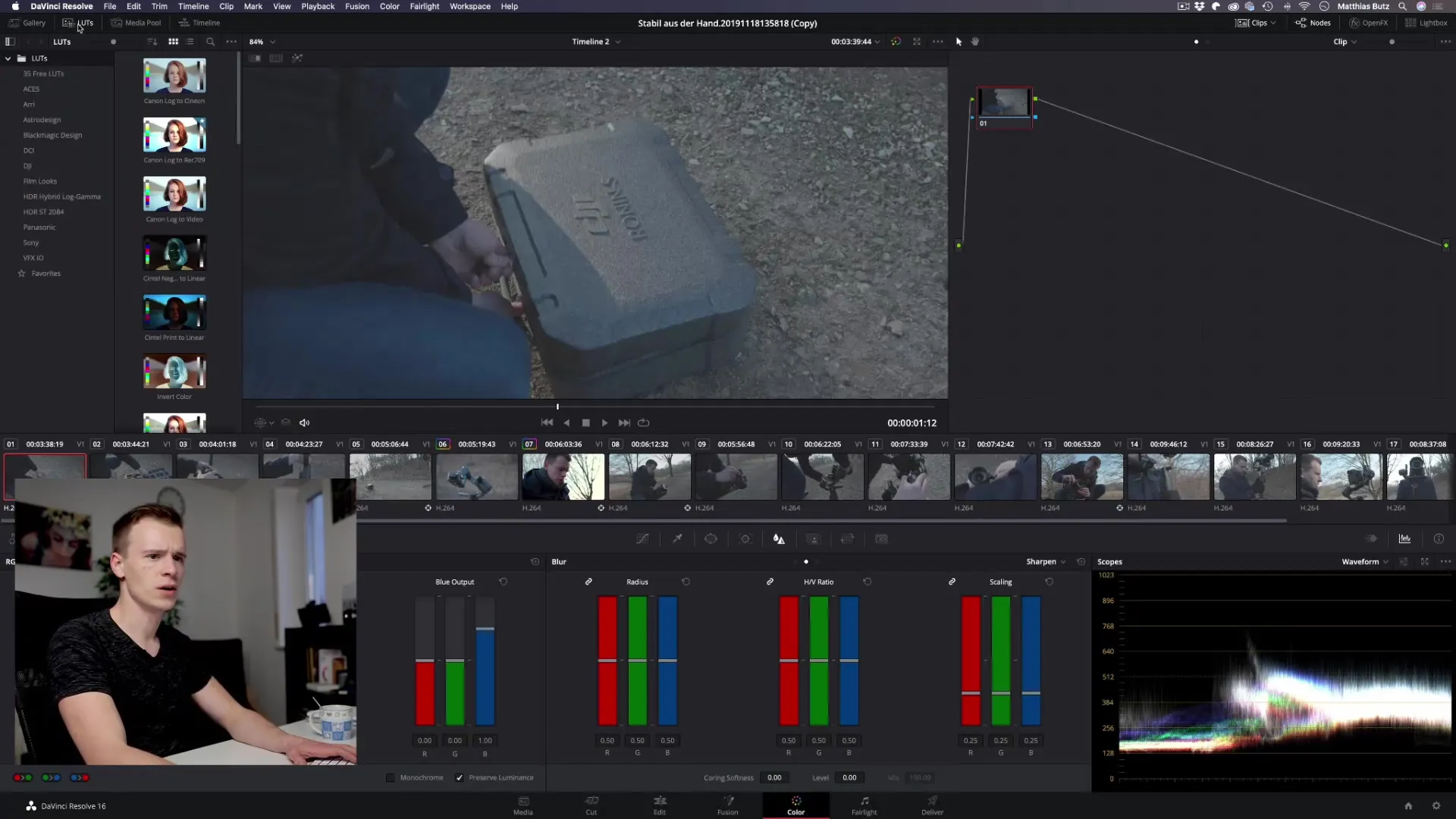
Di perpustakaan LUT, kamu akan menemukan berbagai LUts yang tersedia, termasuk banyak profil untuk berbagai kamera, seperti Canon Log atau Sony SLOG. Pilih LUT yang diinginkan dengan mengarahkan mouse ke atasnya.
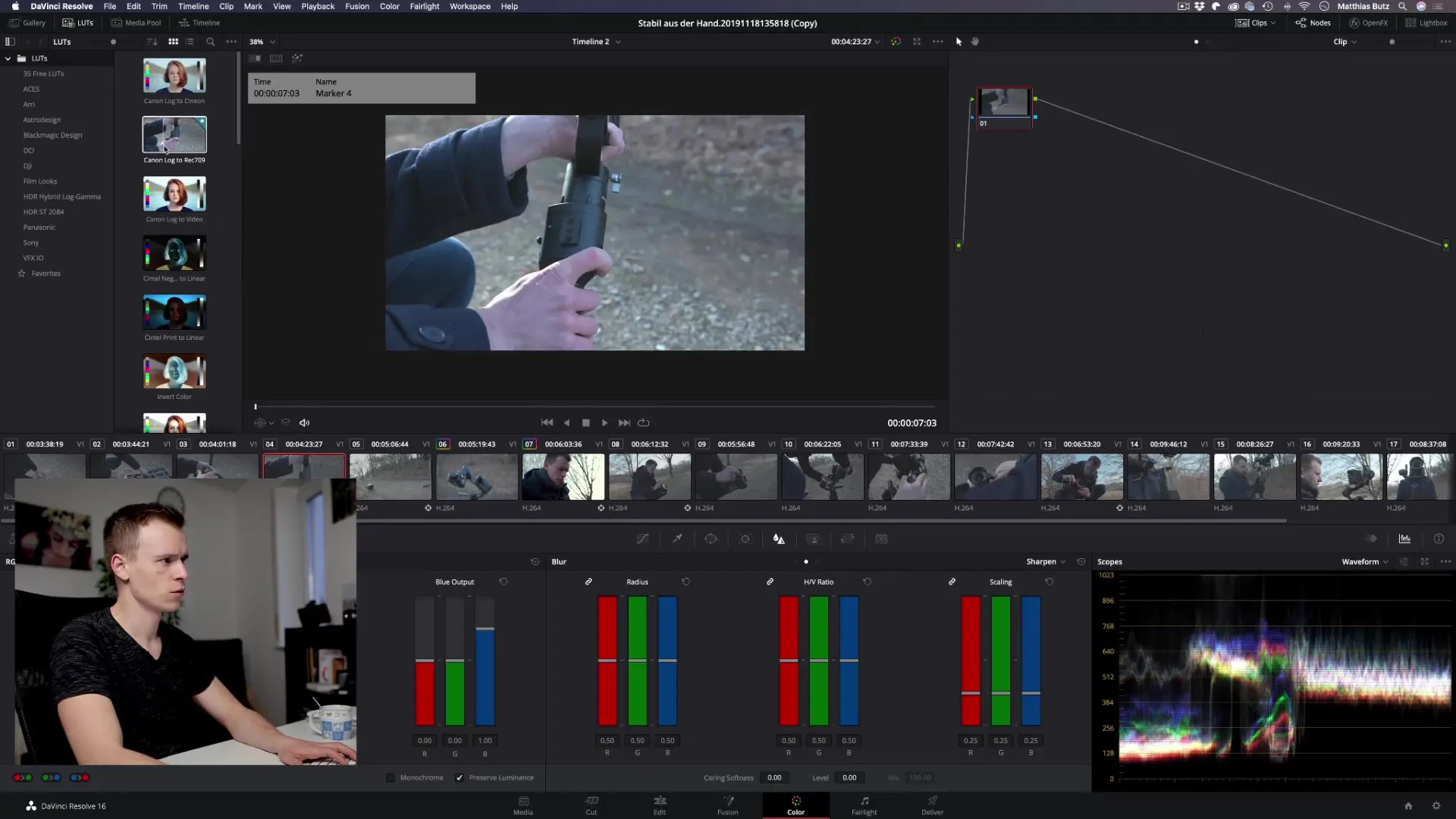
Jika kamu sudah familiarize dengan pilihan yang tepat, seret LUT ke klip di timeline-mu dengan menggunakan drag & drop. Kamu akan segera melihat pratinjau perubahan tersebut.
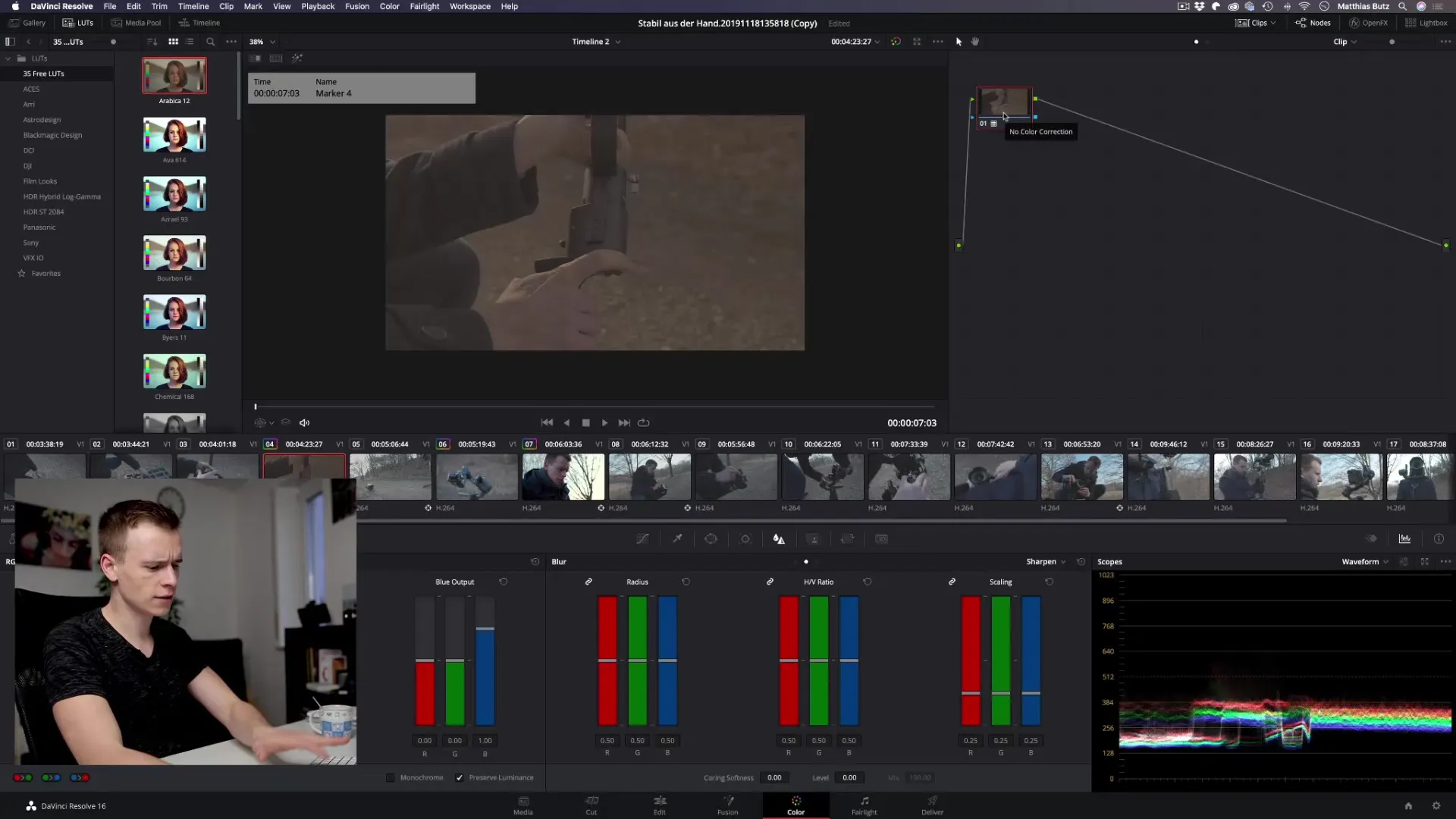
Penting untuk memilih LUT yang sesuai dengan profil kamera tertentu yang kamu gunakan untuk materi filmimu. Ini memastikan bahwa koreksi warna disesuaikan secara optimal dengan data gambar.
Favorit di Perpustakaan LUT
Jika kamu sering bekerja dengan LUT tertentu, kamu dapat menyimpannya sebagai favorit. Cukup klik pada bintang kecil di samping LUT yang diinginkan, dan itu akan ditampilkan dalam daftar favoritmu.
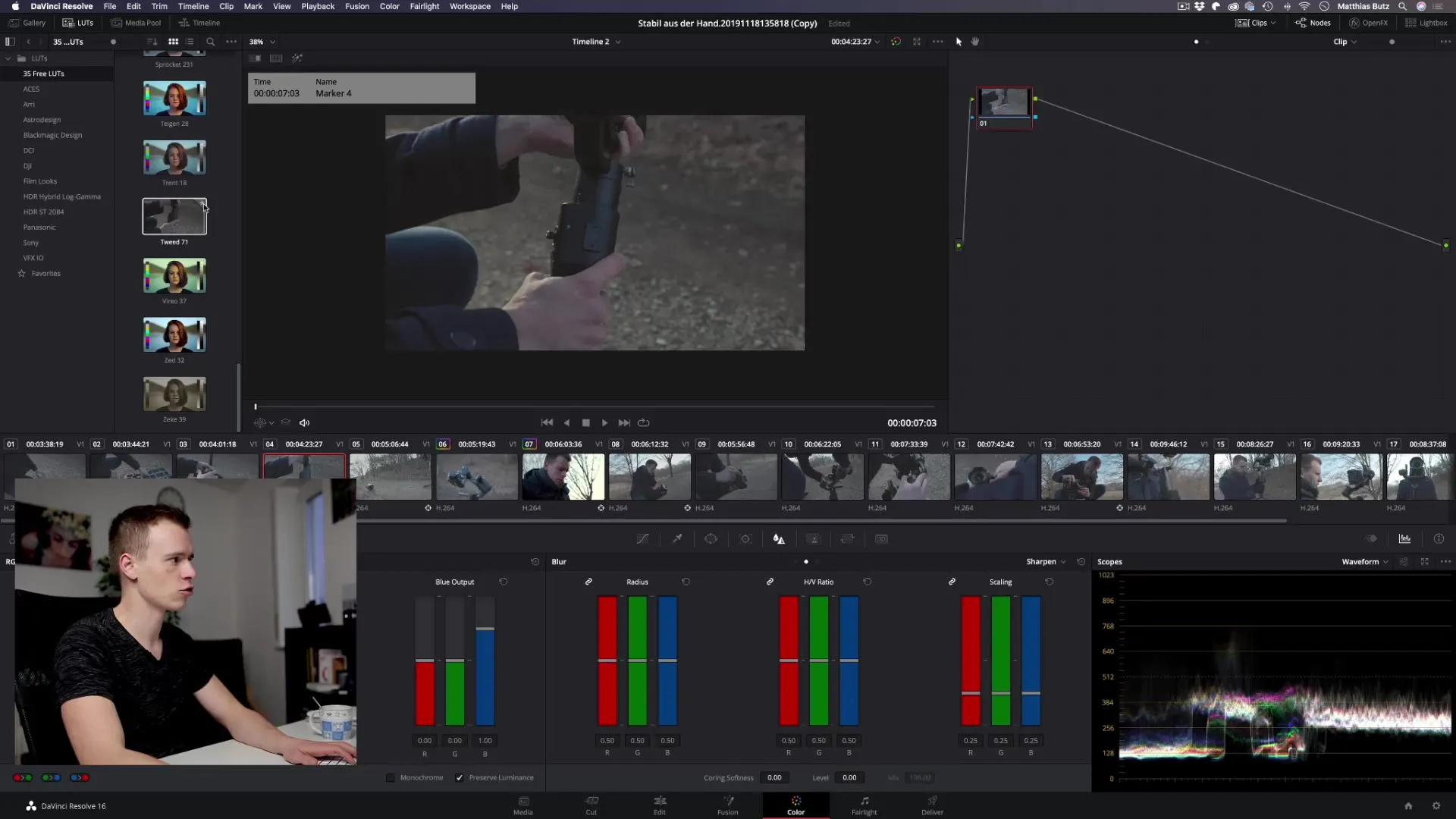
Dengan demikian, kamu memiliki akses cepat ke LUT favoritmu tanpa harus mencarinya lama-lama.
Penggunaan Stills
Stills adalah cara yang bagus untuk menyimpan skema warna dan pengeditan yang sedang kamu kerjakan dan menerapkannya pada klip lain. Untuk membuat still, pergi ke Gallery dan klik kanan pada bagian yang diinginkan di timeline.
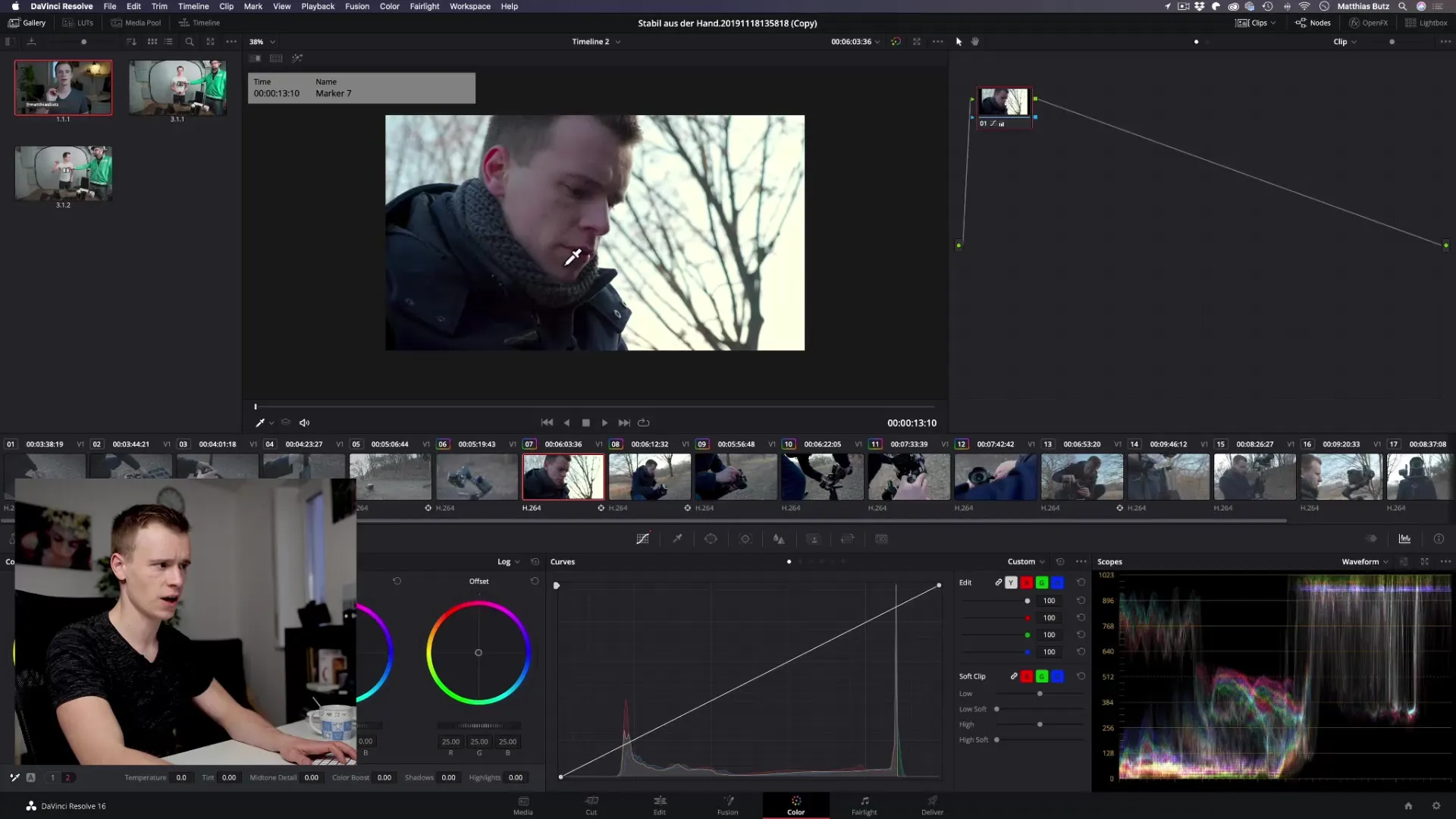
Pilih opsi "Grab Still". Ini akan mengambil tangkapan layar dari grading saat ini, termasuk semua Nodes dan pengeditan.
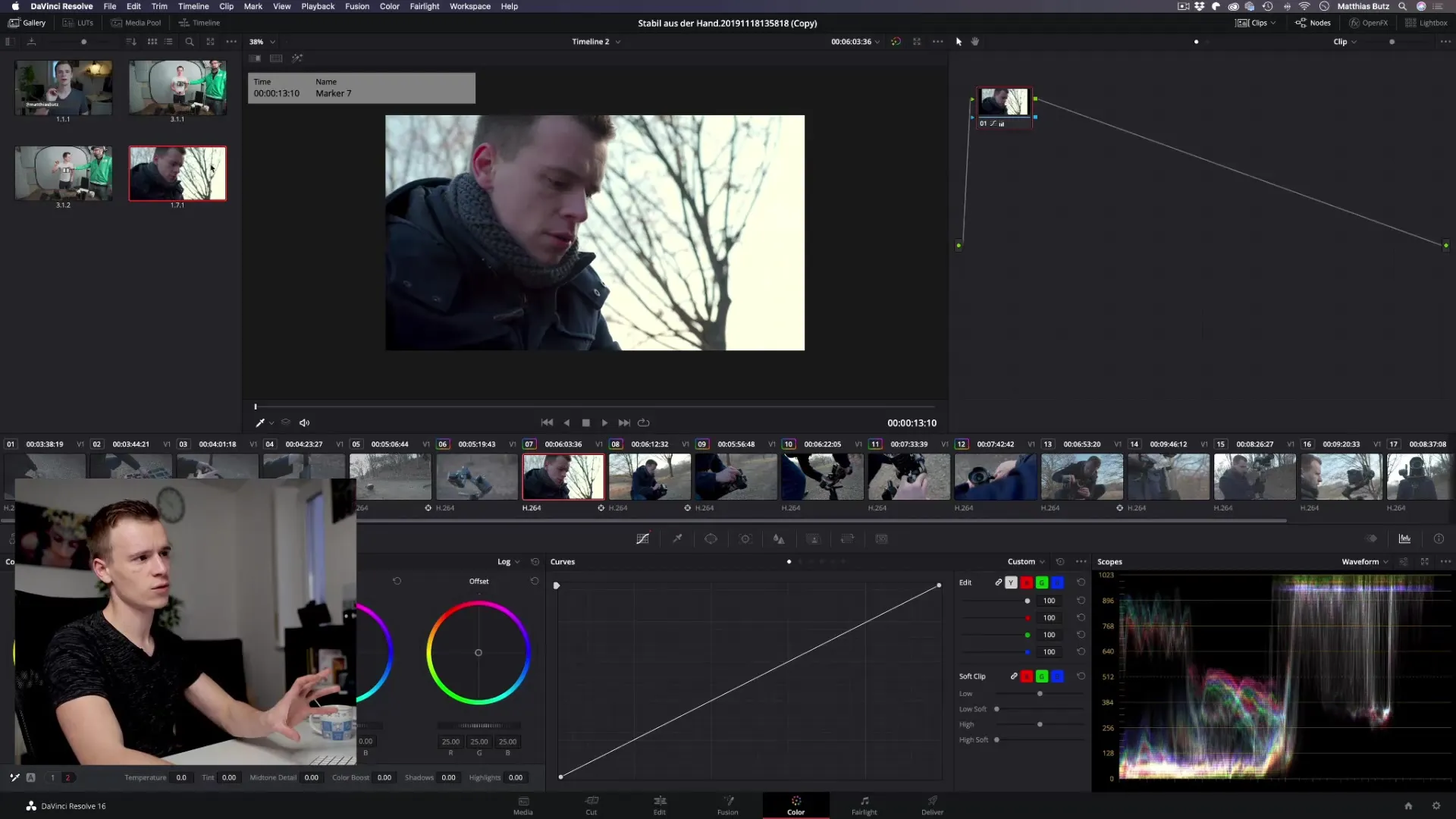
Untuk menerapkan still ke klip lain, pergi ke klip tersebut, klik kanan pada still di Gallery dan pilih “Apply Grade”. Ini akan menerapkan grading ke klip baru.
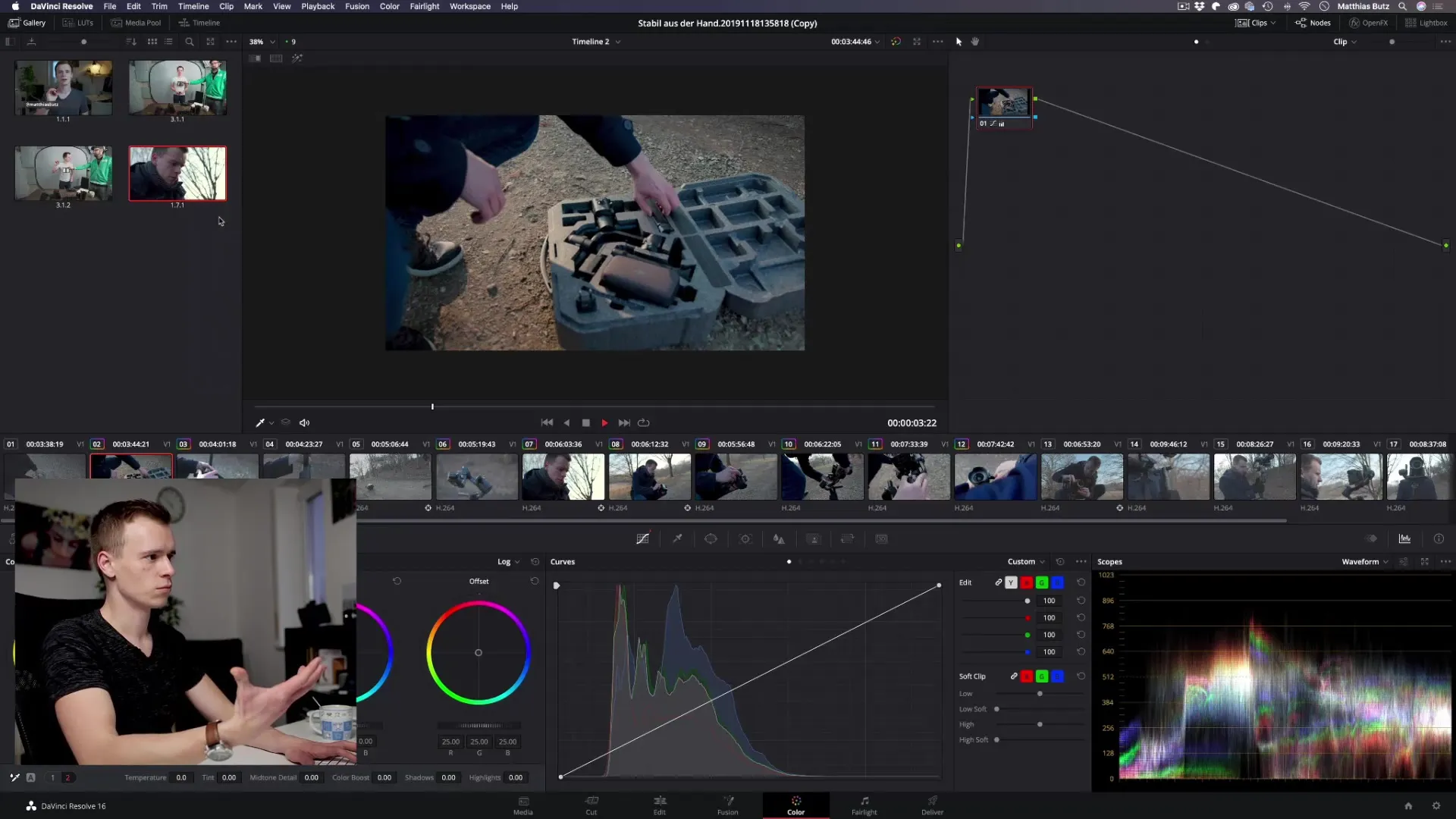
Namun, jika kamu tidak ingin menimpa grading asli, kamu bisa memilih “Append Node Graph”. Ini akan menambahkan node baru yang menerapkan still, sehingga langkah-langkah pengeditan sebelumnya tetap utuh.
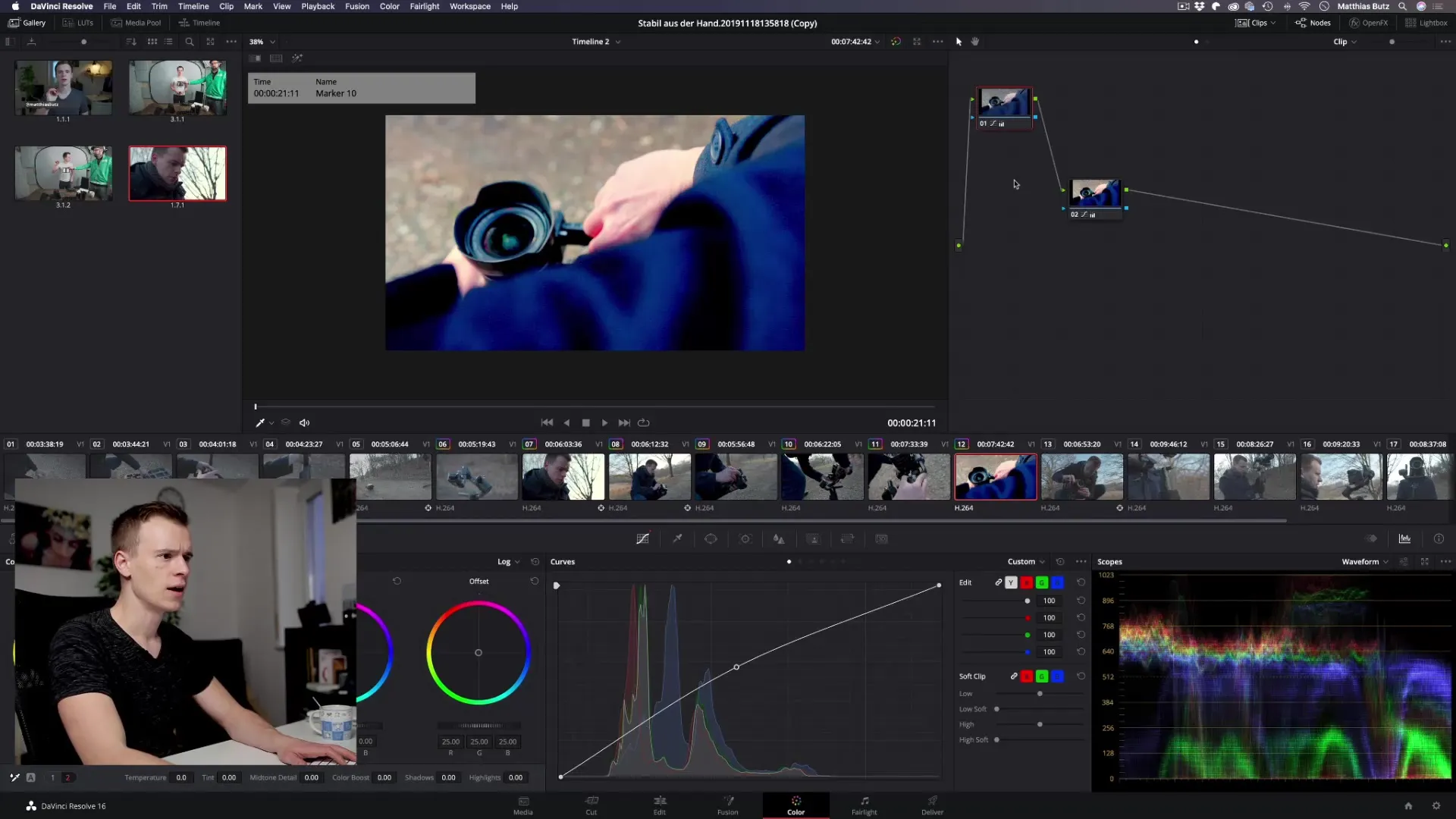
Fleksibilitas dalam Pengeditan
Keuntungan lain dari Stills adalah bahwa kamu masih dapat melakukan perubahan pada klipmu, bahkan setelah still diterapkan. Apakah kamu ingin menstabilkan video atau melakukan penyesuaian lain? Tidak masalah, pengeditan warna sebelumnya akan tetap ada.
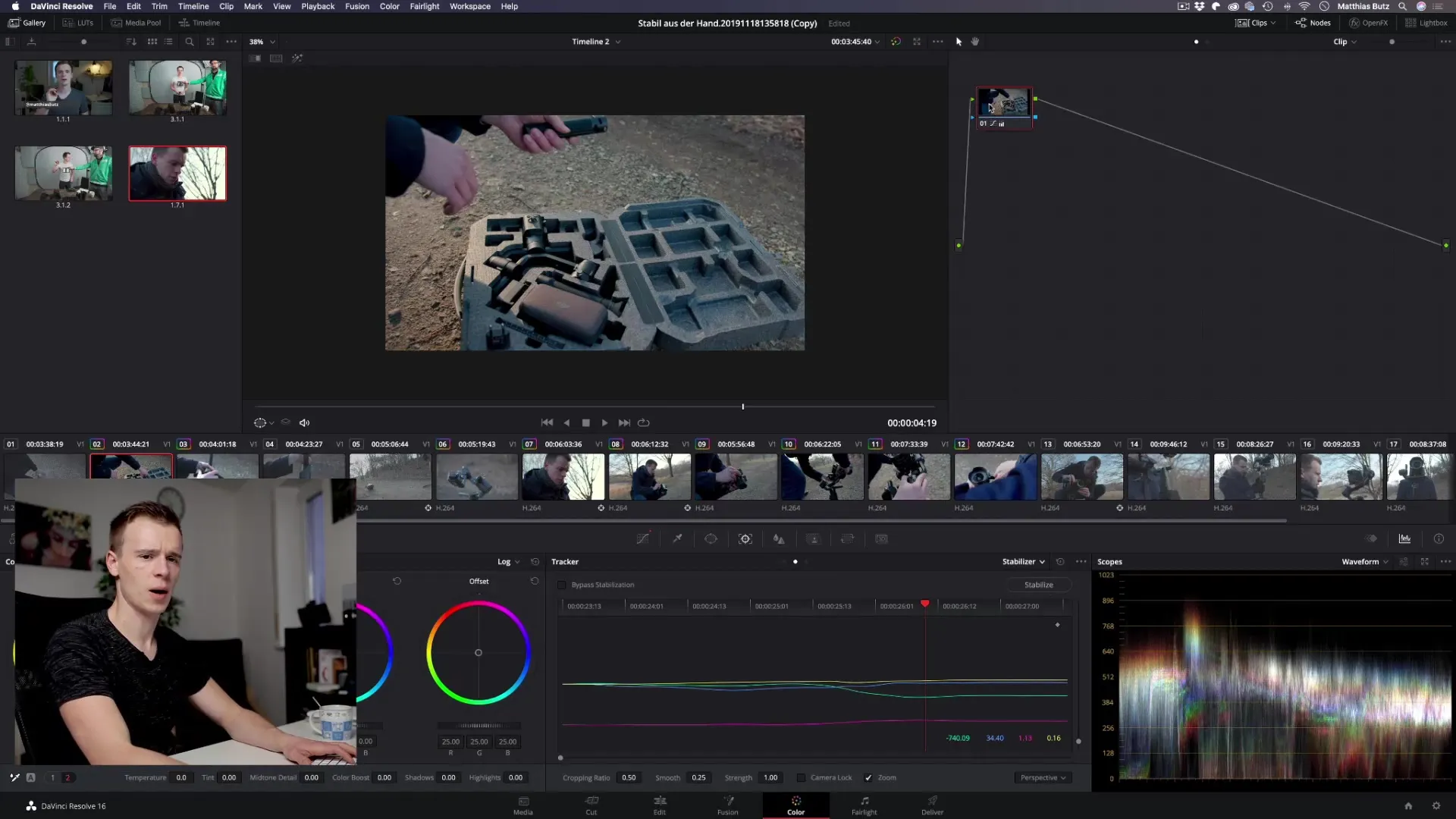
Gunakan Stills untuk menghemat waktu dan dengan mudah menggunakan kembali pengeditanmu sebelumnya. Ini membuat seluruh proses penggradingan data video menjadi jauh lebih efisien.
Ringkasan - DaVinci Resolve: Stills dan LUTs untuk Penggradingan Videomu
Dalam tutorial ini, kamu telah belajar bagaimana cara menggunakan LUTs dan Stills secara efektif di DaVinci Resolve. Kedua alat ini membantumu untuk menyimpan dan menerapkan koreksi warna dengan cepat dan mudah, yang secara signifikan meningkatkan alur kerjamu.
FAQ
Apa itu LUTs dan bagaimana cara kerjanya?LUTs adalah profil warna yang sudah jadi yang memungkinkan koreksi warna sederhana dengan menerapkan nilai warna pada klip.
Bagaimana cara menyimpan LUT sebagai favorit?Klik pada bintang kecil di samping LUT yang diinginkan di perpustakaan untuk menambahkannya ke favoritmu.
Apa itu Stills?Stills adalah tangkapan layar dari grading saat ini yang dapat kamu simpan dan terapkan pada klip lain.
Bagaimana cara menerapkan still ke klip lain?Klik kanan pada still di Gallery dan pilih opsi “Apply Grade” atau “Append Node Graph”.
Apakah saya masih bisa bekerja pada klip saya setelah menerapkan still?Ya, kamu bisa melakukan perubahan bahkan setelah still diterapkan ke klip, karena pengeditan asli tetap utuh.


